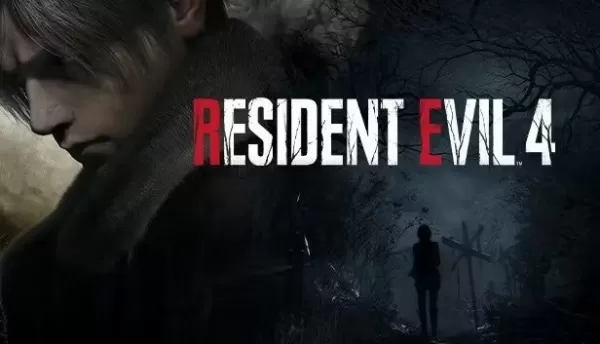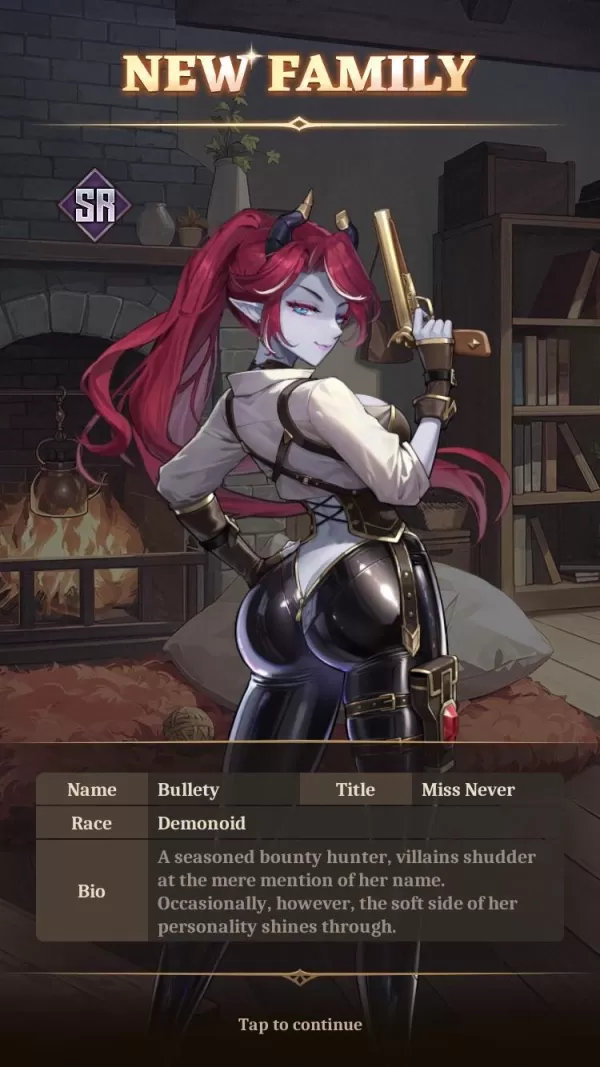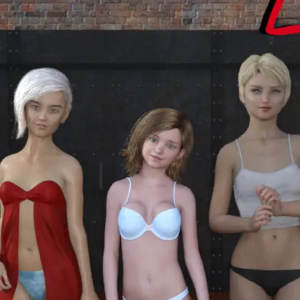빠른 링크
Steam Deck은 현대적인 게임뿐만 아니라 특히 Emudeck의 도움으로 레트로 게임에서 탁월한 강력한 핸드 헬드 장치입니다. 이 가이드는 클래식 게임 보이 게임을 즐기기 위해 Steam 데크에 Emudeck을 설정하는 것을 안내합니다.
Michael Llewellyn에 의해 2024 년 1 월 13 일 업데이트 : 게임 보이는 많은 처리 능력을 요구하지 않지만 스팀 데크에서 완벽한 에뮬레이션을 달성하려면 미세 조정이 필요합니다. 이곳에서 Decky Loader와 Power Tools 플러그인이 작동하여 SMT 등을 제어 할 수 있습니다. 이 안내서는 Decky Loader 및 전동 공구 설치에 대한 지침과 Steam Deck 업데이트 후 Decky Loader를 복원하는 단계를 포함하도록 업데이트되었습니다.
Emudeck을 설치하기 전에
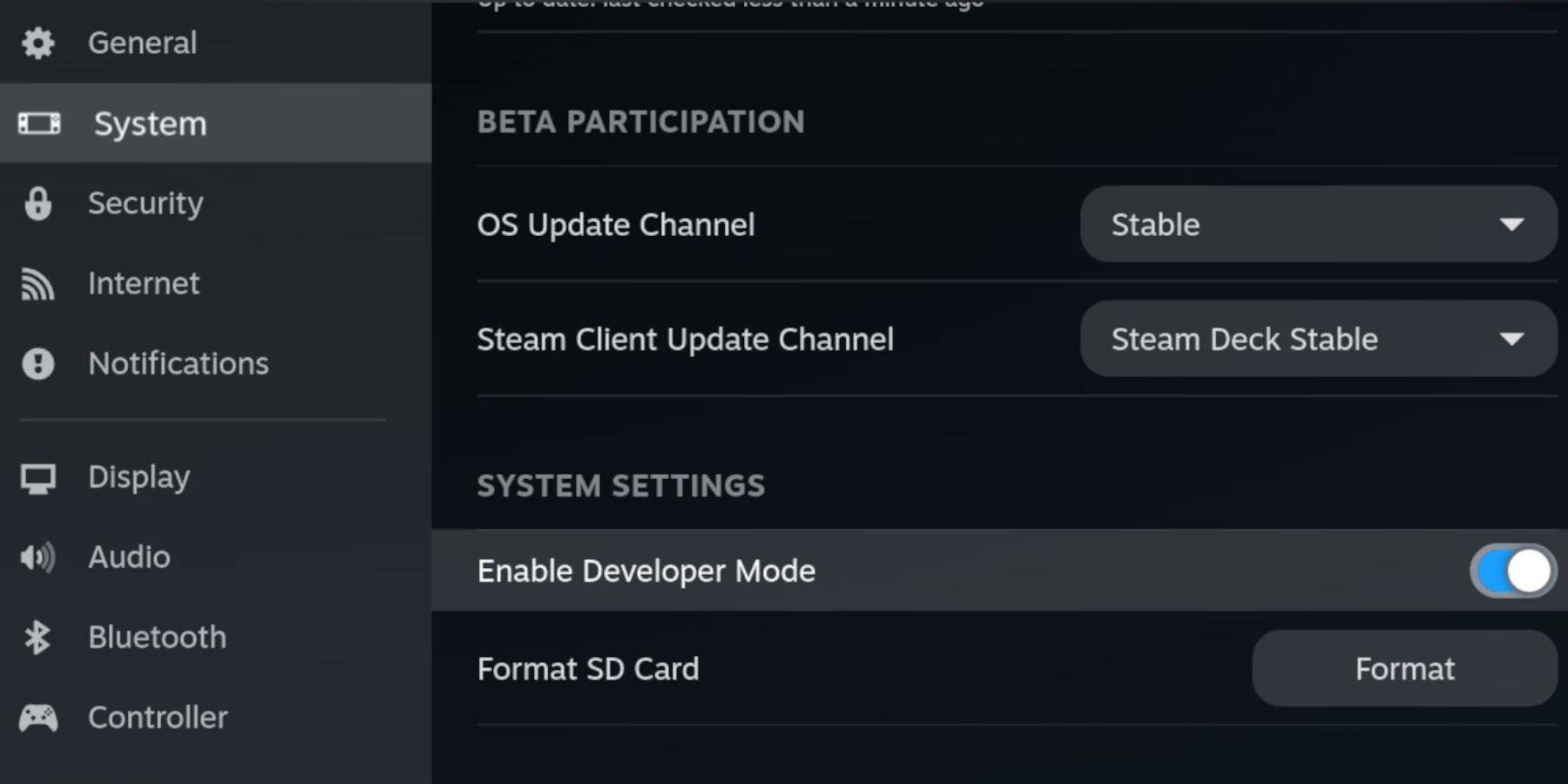 에뮬레이터를 실행하고 게임 보이 게임을 저장하기위한 원활한 설정을 보장하려면 다음과 같습니다.
에뮬레이터를 실행하고 게임 보이 게임을 저장하기위한 원활한 설정을 보장하려면 다음과 같습니다.
- 완전히 충전 된 스팀 데크.
- 게임 및 에뮬레이터 설치를위한 A2 MicroSD 카드.
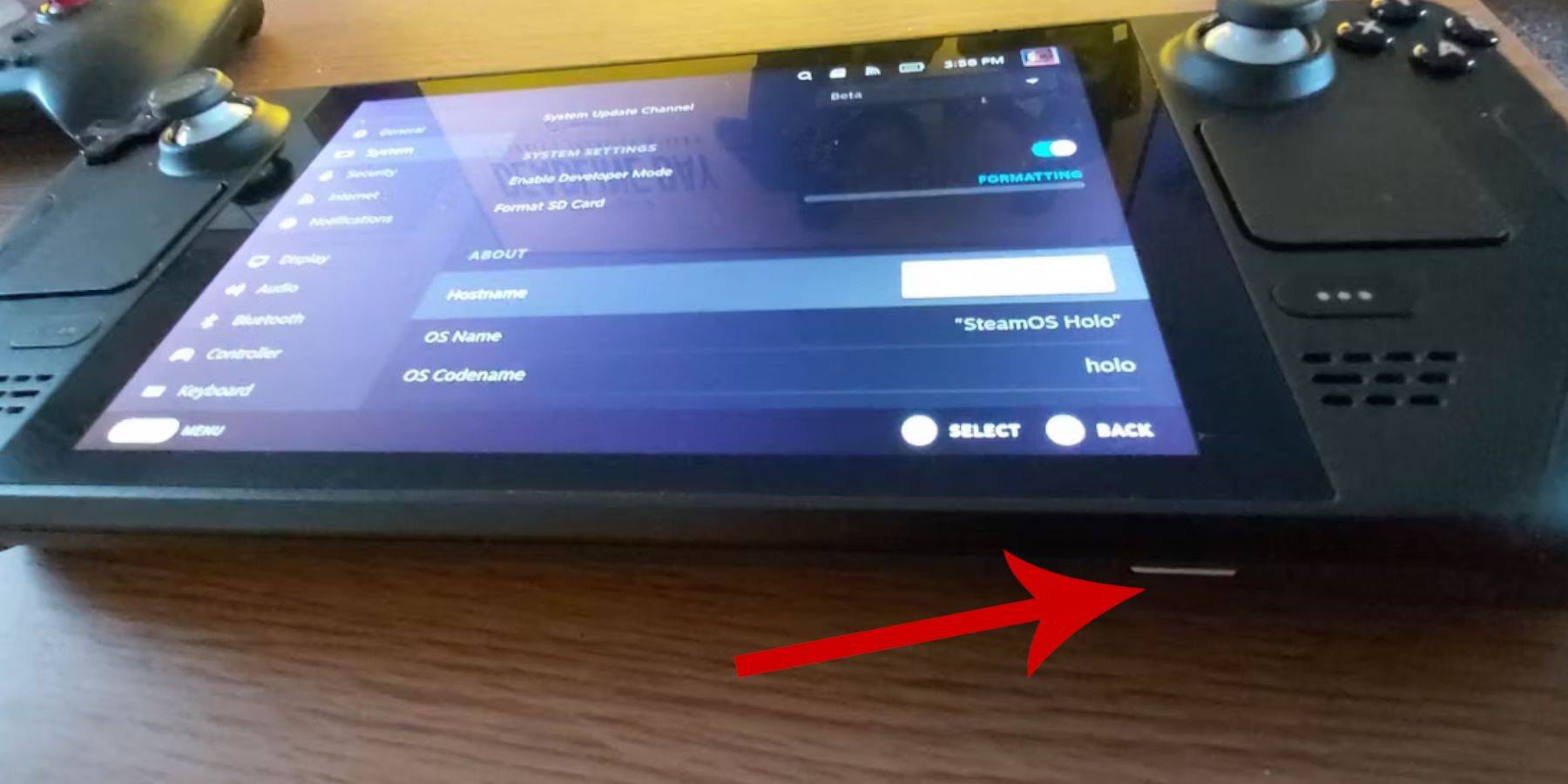 - 합법적으로 소유 한 게임 보이 롬.
- 합법적으로 소유 한 게임 보이 롬.
- 더 쉬운 탐색을위한 블루투스 키보드 및 마우스 또는 스팀 데크 도킹 시스템을 사용하는 경우 유선 세트.
개발자 모드를 변경하십시오
- 증기 버튼을 누릅니다.
- 시스템 메뉴로 이동하여 개발자 모드를 활성화하십시오.
- 개발자 메뉴에서 CEF 디버깅을 켭니다.
- 전원 옵션을 선택하십시오.
- 데스크탑 모드로 전환하십시오.
데스크탑 모드에서 emudeck을 다운로드하십시오
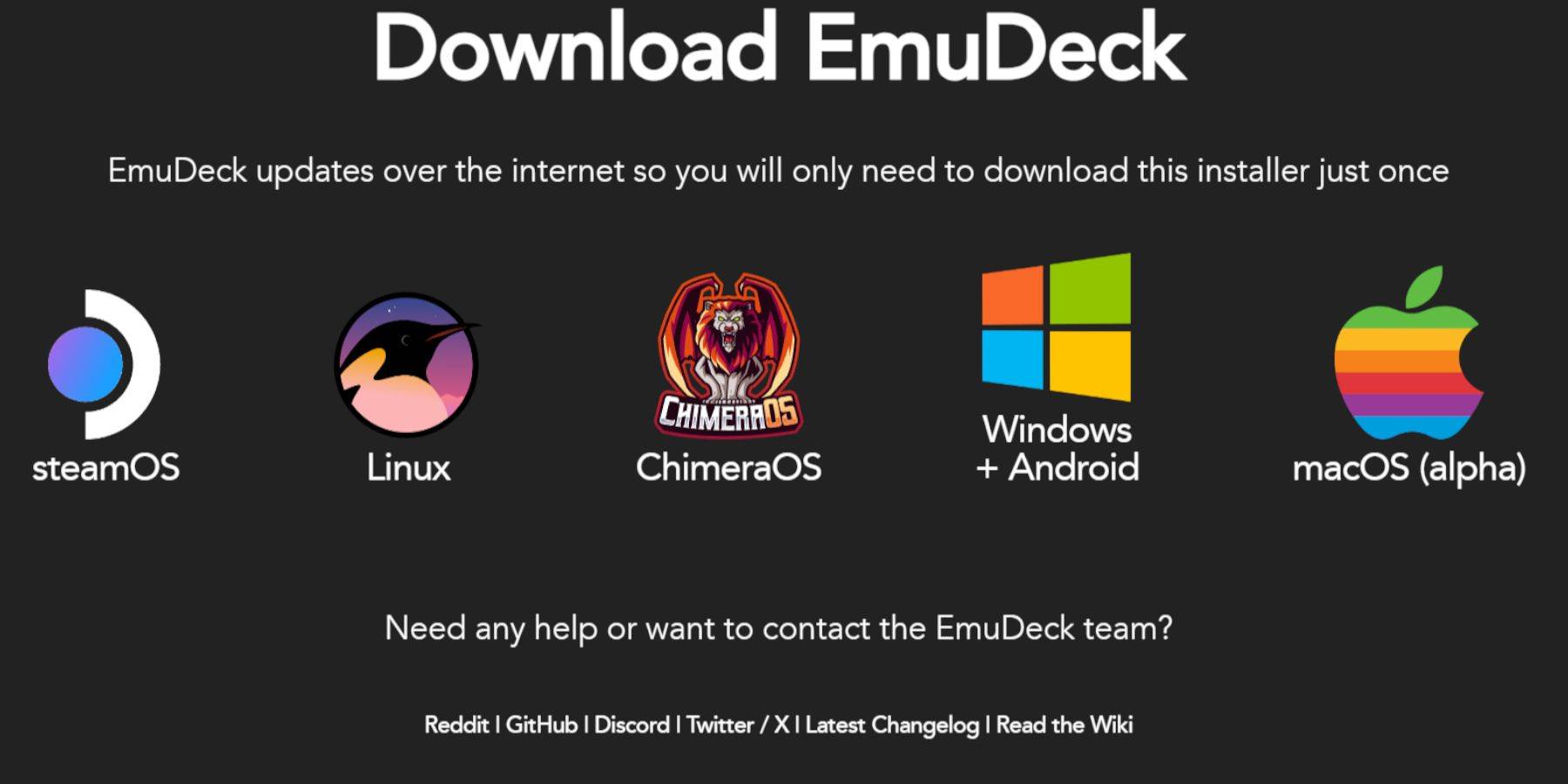 - 키보드와 마우스를 연결하십시오.
- 키보드와 마우스를 연결하십시오.
- 데스크탑 모드에서 Duckduckgo 또는 Mozilla Firefox와 같은 브라우저를 열고 Emudeck 프로그램을 다운로드하십시오.
- 페이지의 오른쪽 상단에서 '다운로드'를 클릭하고 'Steam OS'를 선택한 다음 '무료로 다운로드'를 선택하십시오.
- '권장 설정'을 선택하십시오.
- '사용자 정의 설치'를 선택하십시오.
- Emudeck 메뉴에서 '기본'SD 카드 이미지를 선택하십시오.
- Emudeck 스타트 업 프로세스 메뉴에서 '기본'SD 카드 이미지를 다시 선택하십시오.
- 모든 에뮬레이터를 설치하거나 Retroarch, Emulation Station 및 Steam ROM 관리자를 선택한 다음 '계속'을 클릭 할 수 있습니다.
- '자동 저장'을 활성화하십시오.
- 다음 몇 개의 화면을 건너 뛰고 '마무리'를 선택하여 설치를 완료하십시오.
빠른 설정
- Emudeck 프로그램을 열고 '빠른 설정'으로 이동하십시오.
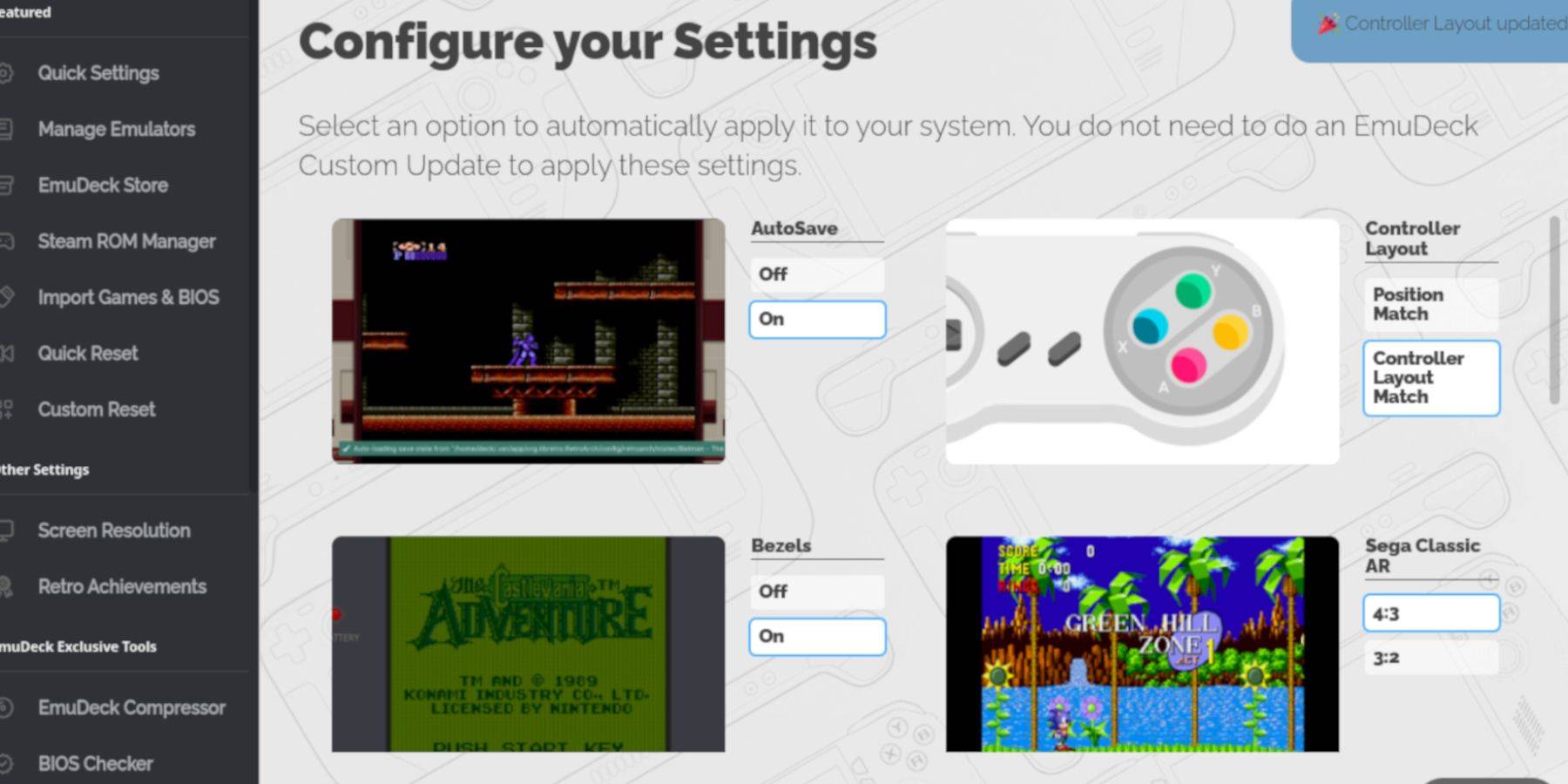 - '자동 저장'을 켜십시오.
- '자동 저장'을 켜십시오.
- '컨트롤러 레이아웃 일치'를 선택하십시오.
- '베젤'을 활성화하십시오.
- 'Nintendo Classic AR'을 켜십시오.
- 'LCD 핸드 헬드'를 활성화하십시오.
스팀 데크에 게임 보이 게임 추가
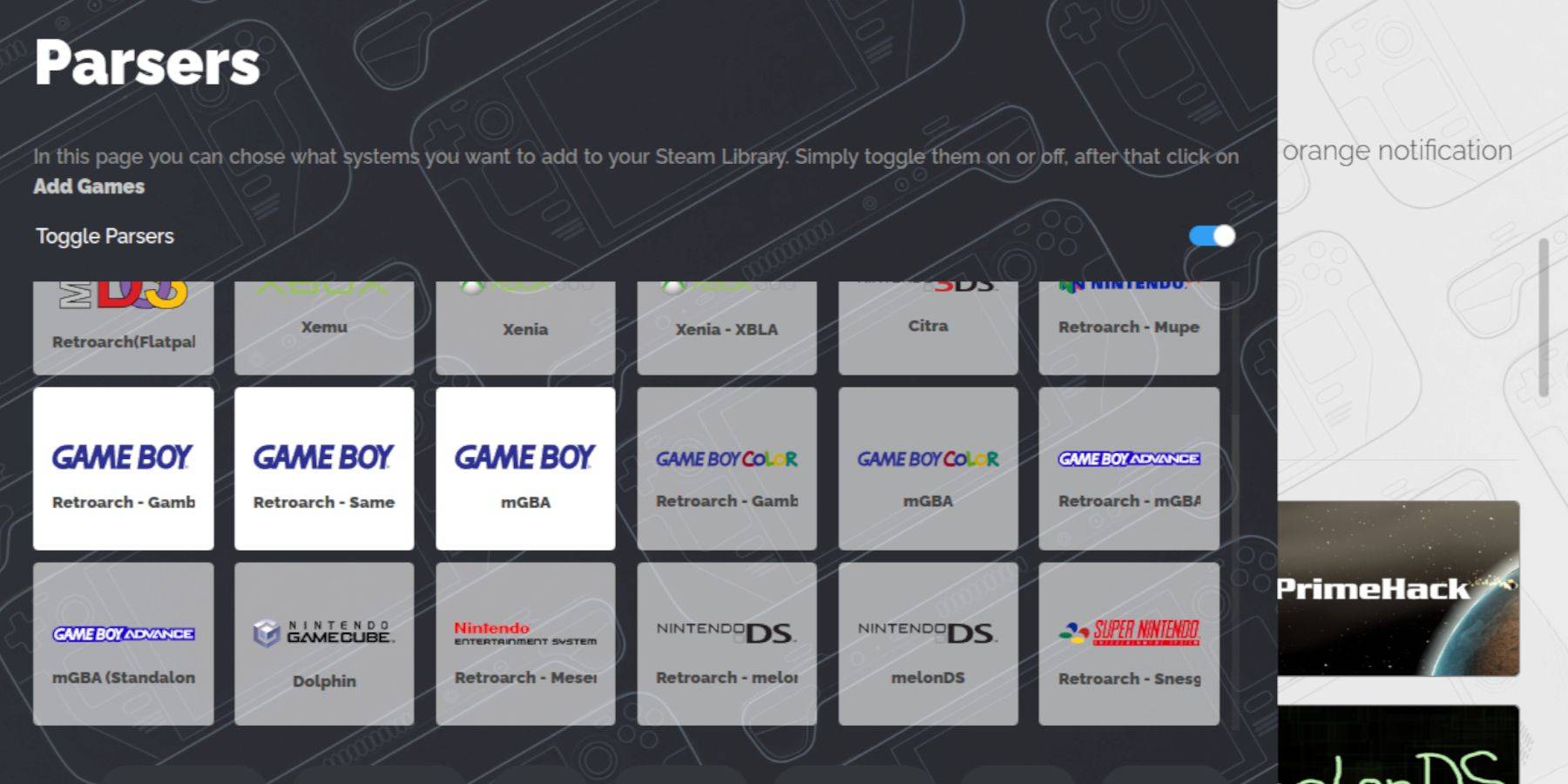 Emudeck이 설정되면 데스크탑 모드의 올바른 폴더에 게임 보이 게임을 추가 할 수 있습니다.
Emudeck이 설정되면 데스크탑 모드의 올바른 폴더에 게임 보이 게임을 추가 할 수 있습니다.
- Dolphin 파일 관리자를 사용하여 파일에 액세스하십시오.
- 왼쪽 패널의 '이동식 장치'아래에서 '기본'을 클릭하십시오.
- '에뮬레이션'폴더를 엽니 다.
- '롬'으로 이동하십시오.
- 'GB'폴더를 찾고 엽니 다.
- ROM의 이름이 올바르게 지정되었는지 확인하십시오 (안내는 아래 표를 참조하십시오).
- 게임 보이 파일을이 폴더로 전송하십시오.
.GB
스팀 롬 관리자
올바른 폴더의 게임을 사용하면 Emudeck 프로그램을 다시 열고 다음을 수행하십시오.
- 왼쪽 패널에서 'Steam Rom Manager'를 클릭하십시오.
- 증기 클라이언트를 닫으려면 '예'를 선택하고 '다음'을 클릭하십시오.
- 'Parsers'화면에서 'Parsers'를 전환하십시오.
- 세 게임 보이 탭을 클릭하십시오.
- '게임 추가'를 선택하십시오.
- Steam ROM 관리자가 게임과 커버 아트 추가를 마치면 'Steam에 저장'을 선택하십시오.
- "항목 추가/제거 완료"메시지를 기다리고 Steam ROM 관리자를 닫으십시오.
- Emudeck을 종료하고 게임 모드로 돌아갑니다.
스팀 데크에서 게임 보이 게임을합니다
게임이 추가되었으므로 스팀 데크 라이브러리에서 게임을 재생할 수 있습니다.
- 증기 버튼을 누릅니다.
- '도서관'을 엽니 다.
- '수집'탭으로 이동하십시오.
- 게임 보이 컬렉션을 선택하십시오.
- 게임을 선택하고 '재생'을 탭하십시오.
게임의 색상을 사용자 정의하십시오
일부 게임 보이 게임에는 내장 색상 옵션이 있으며 RetroArch를 통해 향상시킬 수 있습니다.
모든 게임 보이 게임이 색상 옵션을 지원하는 것은 아닙니다.
- 게임 보이 게임을 시작하십시오.
- 'Select'버튼 (왼쪽 아날로그 스틱 위의 두 개의 제곱)과 'Y'버튼을 누르면 RetroArch 메뉴를 엽니 다.
- '핵심 옵션'으로 이동하십시오.
- 'GB Colorization'을 엽니 다.
- 보다 정통 게임 보이 경험을 위해 'Auto'또는 'Off'를 선택하십시오.
게임 보이 게임에 에뮬레이션 스테이션 사용
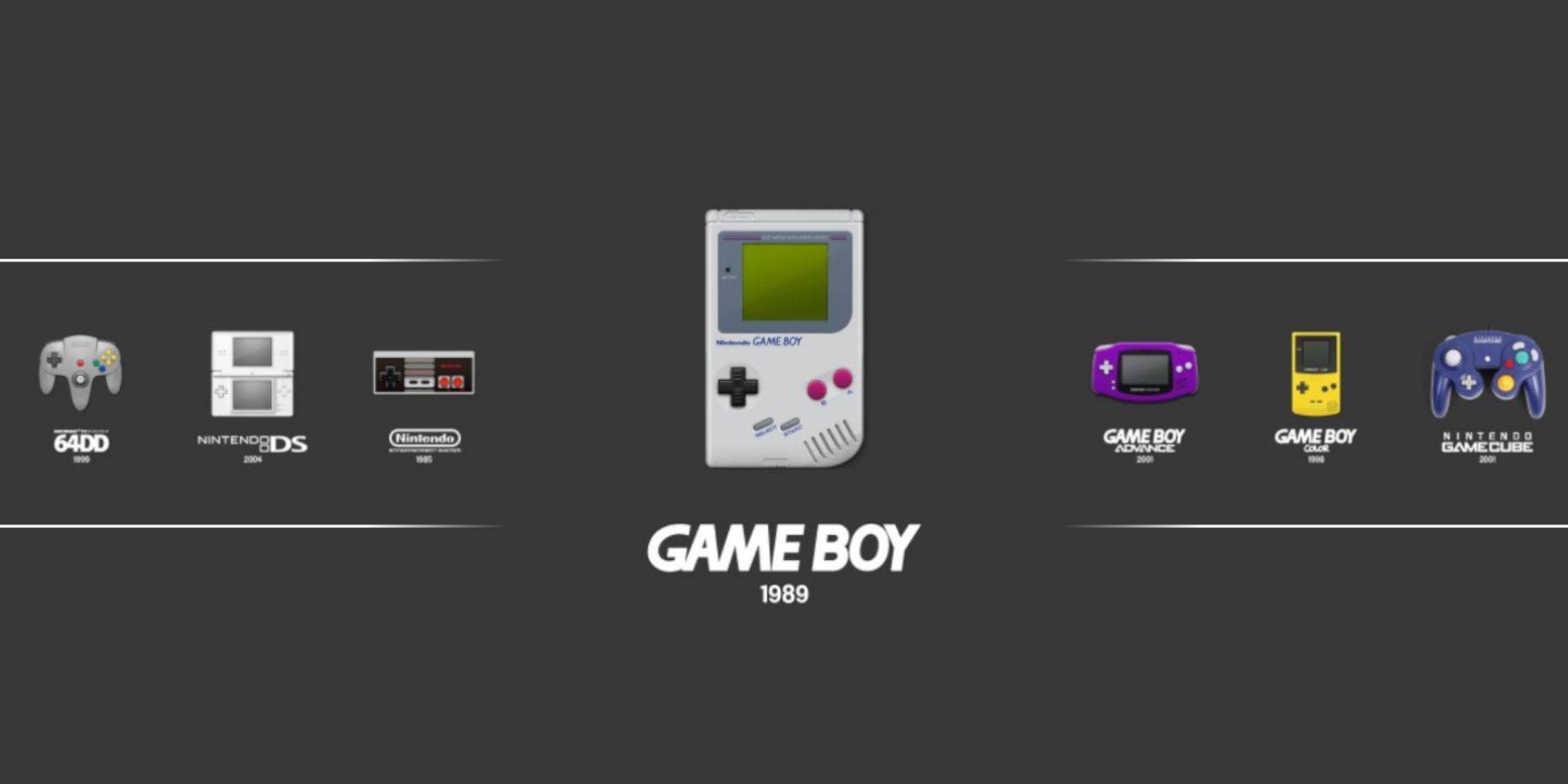 Steam Library에서 Game Boy Games를 시작할 수 있지만 Emulation Station은 대체 방법을 제공하며 Steam 인터페이스와 관련된 문제가 발생하면 유용 할 수 있습니다.
Steam Library에서 Game Boy Games를 시작할 수 있지만 Emulation Station은 대체 방법을 제공하며 Steam 인터페이스와 관련된 문제가 발생하면 유용 할 수 있습니다.
- 증기 버튼을 누릅니다.
- '도서관'을 엽니 다.
- '수집'탭으로 이동하십시오.
- '에뮬레이터'창을 선택하십시오.
- '에뮬레이션 스테이션'창을 열고 '재생'을 선택하십시오.
- Game Boy 아이콘으로 스크롤하고 'A'버튼을 눌러 열 수 있습니다.
- 'A'를 다시 눌러 게임 보이 게임을 시작하십시오.
- RetroArch 명령 (select + y)은 에뮬레이션 스테이션을 통해 작동합니다.
스팀 데크에 데키 로더를 설치하십시오
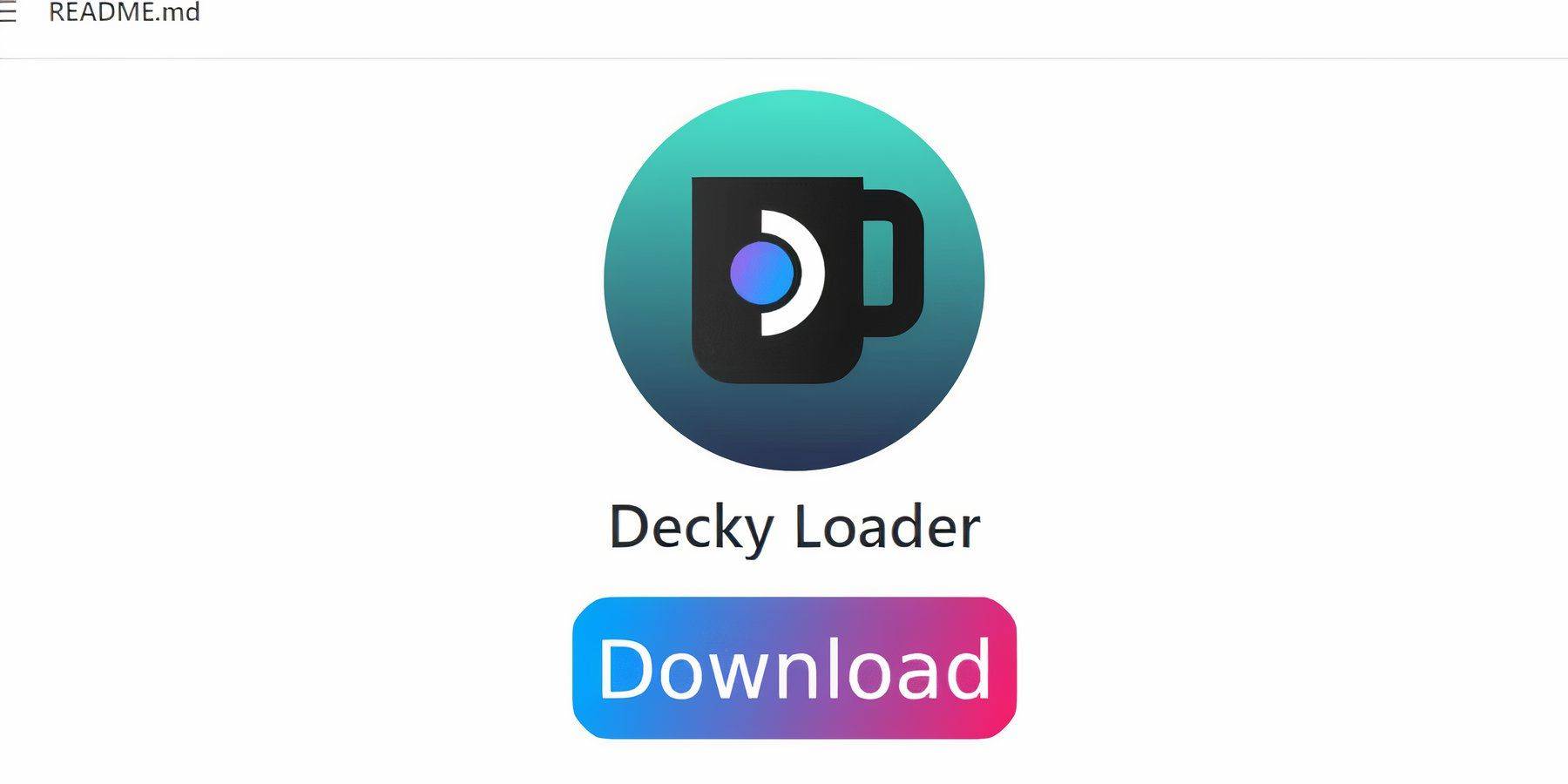 게임 보이 게임의 성능을 최적화하기 위해 Emudeck 개발자는 Decky Loader 및 Power Tools 플러그인을 설치하는 것이 좋습니다. 설정하는 방법은 다음과 같습니다.
게임 보이 게임의 성능을 최적화하기 위해 Emudeck 개발자는 Decky Loader 및 Power Tools 플러그인을 설치하는 것이 좋습니다. 설정하는 방법은 다음과 같습니다.
내비게이션을 쉽게하려면 무선 또는 유선 키보드 및 마우스를 연결하십시오. 사용할 수없는 경우 화면 키보드와 트랙 패드를 사용하십시오.
- 게임 모드에서 스팀 버튼을 누릅니다.
- '전원'메뉴를 열고 '데스크탑 모드'로 전환하십시오.
- 웹 브라우저를 열고 Decky Loader의 Github 페이지를 방문하십시오.
- 아래로 스크롤하고 큰 '다운로드'아이콘을 클릭하여 다운로드를 시작하십시오.
- 다운로드되면 런처를 두 번 클릭하고 '권장 설치'를 선택하십시오.
- 설치 후 스팀 데크를 게임 모드에서 다시 시작하십시오.
전동 공구 플러그인 설치
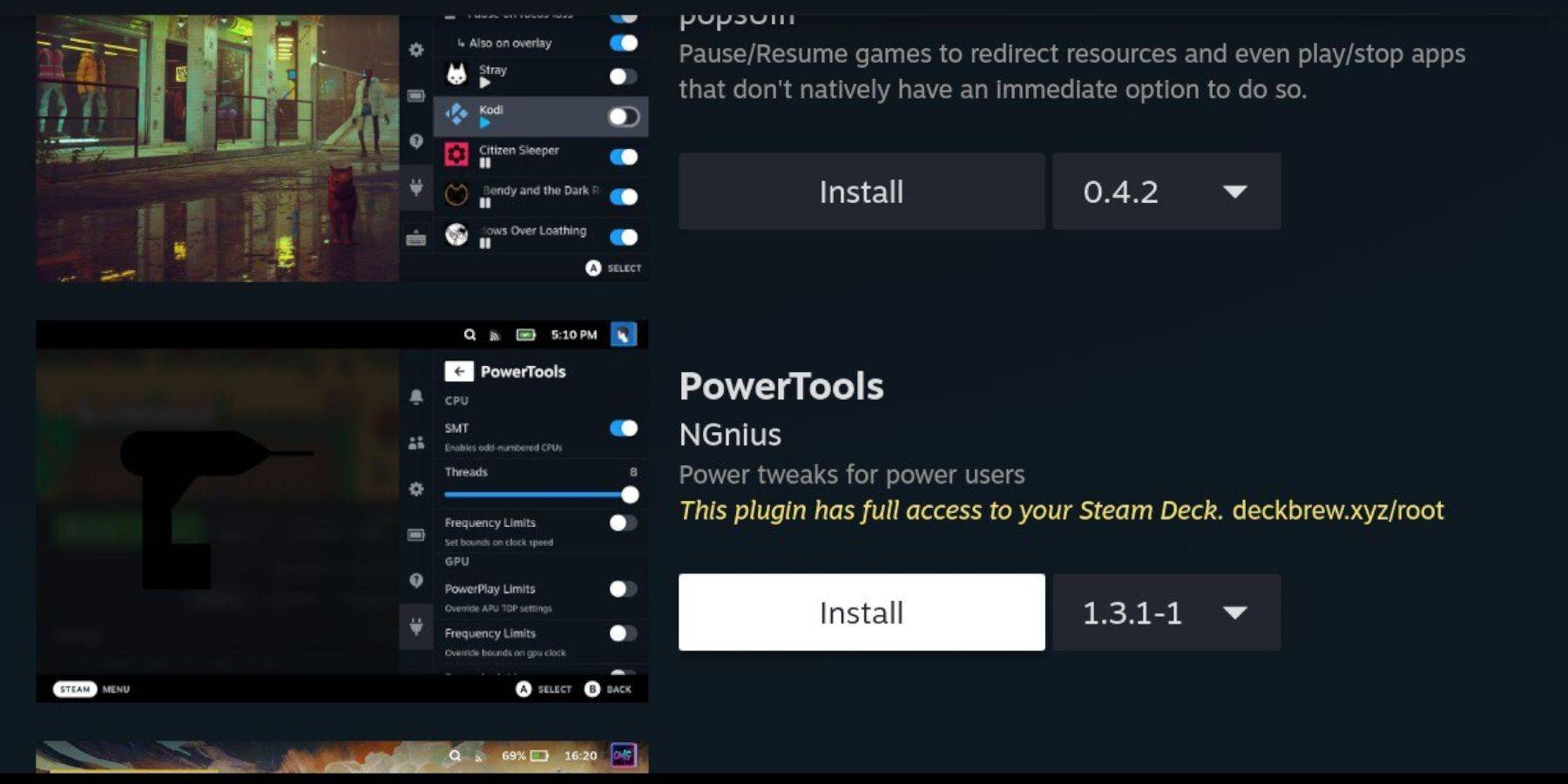 Decky Loader가 설치되면 이제 Game Boy Gaming 경험을 향상시키기 위해 Power Tools 플러그인을 추가 할 수 있습니다.
Decky Loader가 설치되면 이제 Game Boy Gaming 경험을 향상시키기 위해 Power Tools 플러그인을 추가 할 수 있습니다.
- 게임 모드에서는 빠른 액세스 메뉴 (QAM)에 액세스하고 측면 메뉴 하단에서 새 플러그인 아이콘을 선택하십시오.
- 디키 스토어를 열려면 설정 코그 휠 옆에있는 상점 아이콘을 클릭하십시오.
- 검색 창을 사용하여 전동 공구 플러그인을 찾고 설치하거나 아래로 스크롤하여 찾으십시오.
에뮬레이션 된 게임의 전동 공구 설정
- Steam 버튼을 눌러 '라이브러리'를 열고 '컬렉션'탭 또는 '비 스텀'라이브러리 목록에서 게임 보이 게임을 시작하십시오.
- 게임을 시작한 후 QAM 버튼을 눌러 Decky 로더에 액세스하고 '전동 공구'메뉴를 선택하십시오.
- 'SMTS 끄기'를 선택하십시오.
- 슬라이더를 조정하고 '스레드'를 4로 설정하십시오.
- QAM을 다시 누르면 '성능'메뉴에 액세스하십시오.
- '성능'메뉴에서 '사전보기 활성화'를 클릭하십시오.
- '매뉴얼 GPU 클록 컨트롤'을 켜십시오.
- 'GPU 클록 주파수'를 1200으로 증가시킵니다.
- '게임 당 프로필'기능을 활성화하여 각 게임에 대한 맞춤형 설정을 저장하십시오.
스팀 데크 업데이트 후 데키 로더 복원
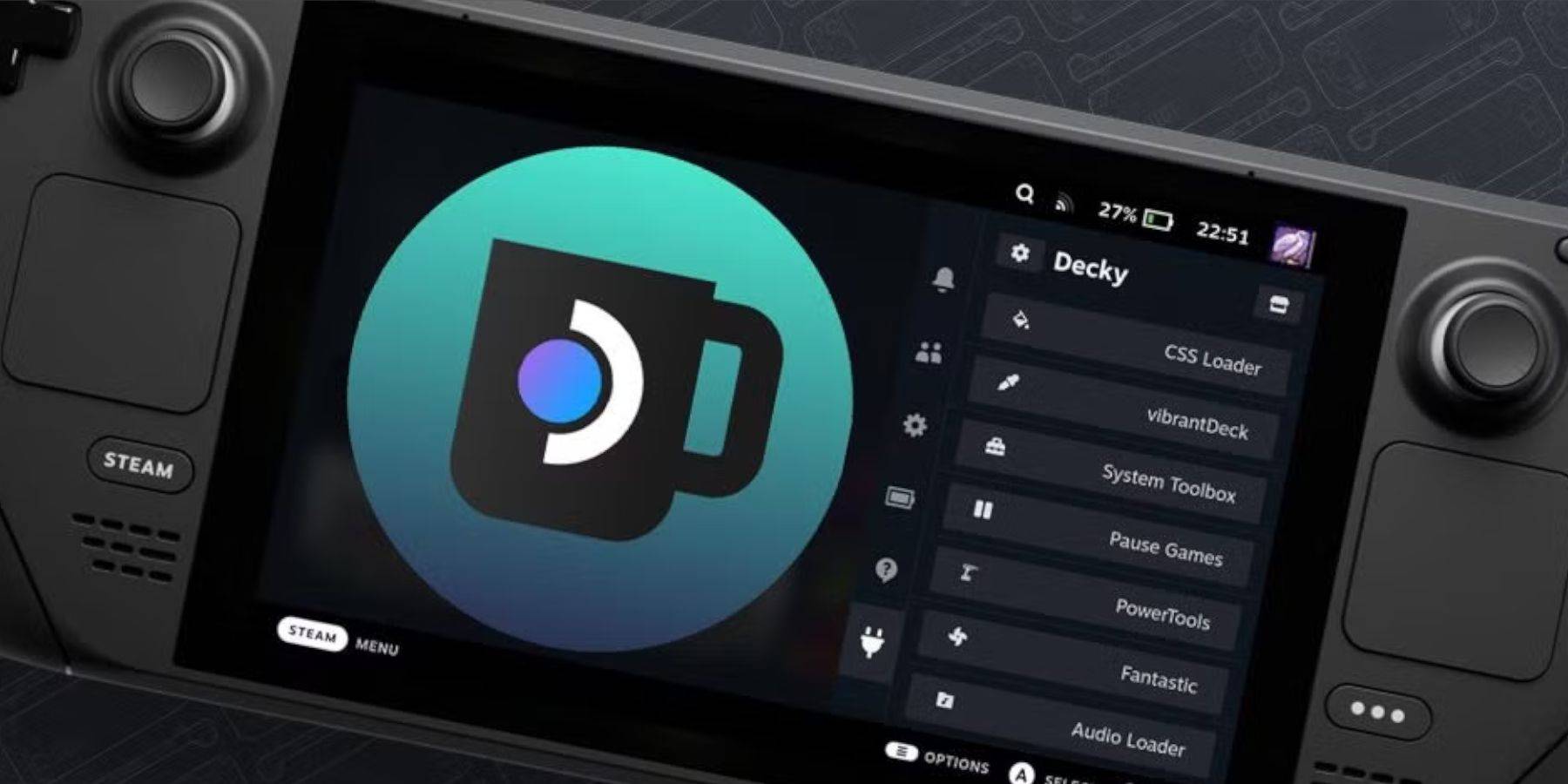 주요 스팀 데크 업데이트는 때때로 Decky Loader와 같은 타사 앱을 방해 할 수 있습니다. 전동 공구를 포함한 설치된 플러그인을 복원하는 방법은 다음과 같습니다.
주요 스팀 데크 업데이트는 때때로 Decky Loader와 같은 타사 앱을 방해 할 수 있습니다. 전동 공구를 포함한 설치된 플러그인을 복원하는 방법은 다음과 같습니다.
- 스팀 버튼을 눌러 '전원'메뉴를 선택하여 데스크탑 모드로 다시 전환하십시오.
- 데스크탑 모드에 있으면 브라우저를 시작하십시오.
- Decky Loader Github 페이지로 이동하여 '다운로드'버튼을 다시 클릭하십시오.
- 다운로드 후 'Open'이 아닌 'Execute'옵션 만 선택하십시오.
- 프롬프트되면 팝업 상자에 의사 비밀번호를 입력하십시오.
- 의사 비밀번호를 아직 설정하지 않은 경우 화면 단계를 따르십시오. (미래의 비공식 앱 설치를 위해 강력한 암호를 선택하십시오.)
- 게임 모드에서 스팀 데크를 다시 시작하십시오.
- Decky Loader 앱, 설정 및 플러그인이 복원되었는지 확인하려면 QAM 버튼을 눌러 프로그램에 액세스하십시오. Steam Deck 업데이트가 Decky 소프트웨어를 제거하면 이러한 단계를 반복하십시오.
이 단계를 통해 이제 스팀 데크에서 게임 보이 게임을 즐길 수 있으며 선호도에 설정을 사용자 정의 할 수 있습니다. 스팀 데크의 더 큰 화면은 이러한 클래식 게임을 재현하기에 이상적인 플랫폼입니다.
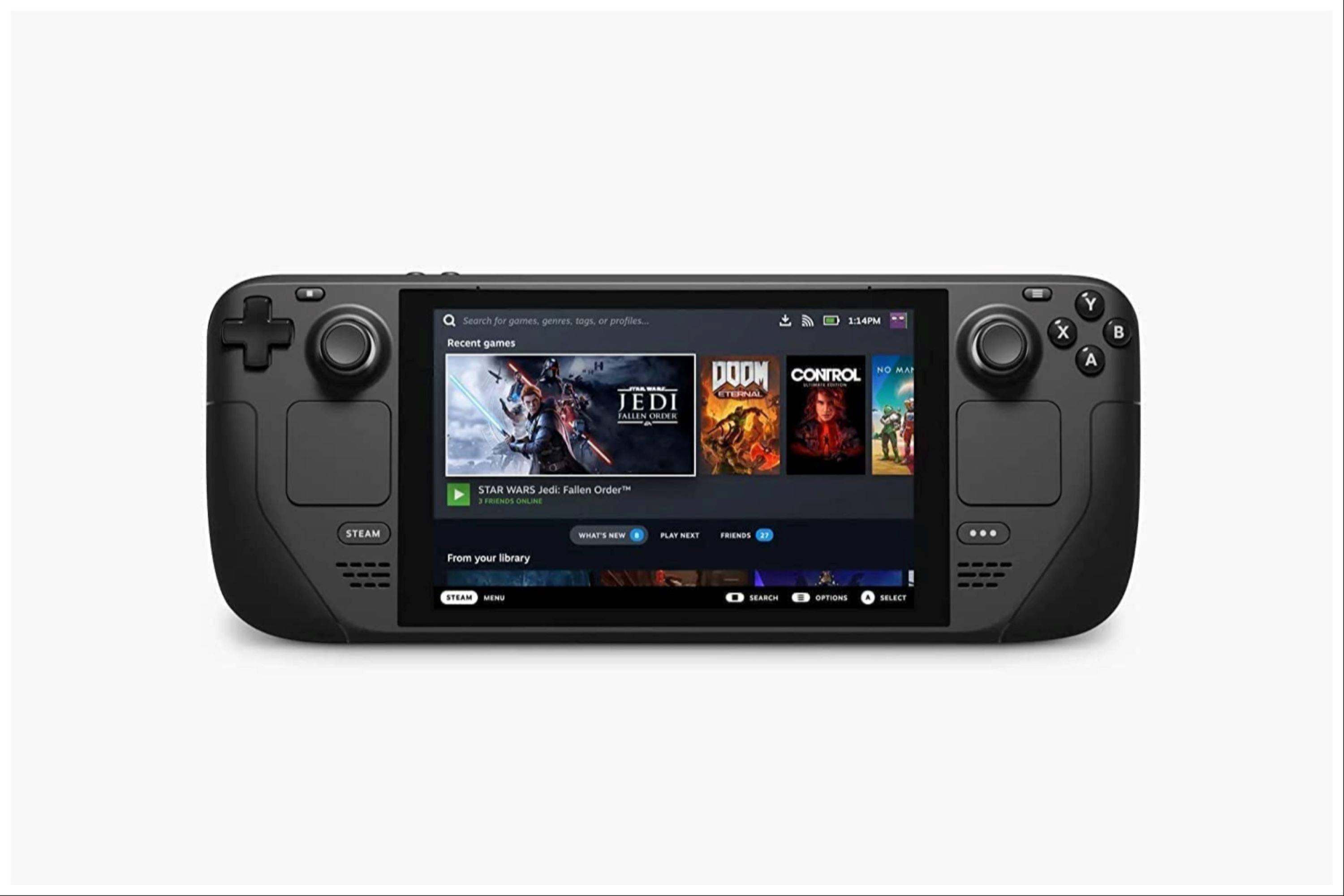 지금은 논평이 저장되지 않았습니다
지금은 논평이 저장되지 않았습니다
-
여름은 특히 아마존 프라임 데이와 같은 이벤트가 다가오면서 할인된 가격으로 게임을 구매하기에 완벽한 시즌입니다. PC 게이머라면 팬들이 좋아하는 인기 타이틀을 파격적인 가격에 제공하는 Humble의 Capcom 퍼블리셔 세일을 주목하세요. 주요 게임으로는 드래곤즈 도그마 2가 58% 할인되고, 몬스터 헌터: 월드 67% 할인, 레지던트 이블 4 리메이크 50% 할인 등 여러 가지 매력적인 혜택이 준비되어 있습니다.아래에서 추천 게임을 살펴보거나작가 : Samuel Dec 13,2025
-
이세계: 슬로우 라이프에서는 독특한 캐릭터들을 고용하여 자신만의 완벽한 마을과 가족을 꾸릴 수 있습니다. 그중에는 '미스 네버'라 불리는 SR 등급 데모노이드 현상금 사냥꾼, 불레티가 있습니다. 그녀의 강인하고 허식 없는 태도 속에는 플레이어와의 유대를 강화할수록 드러나는 부드러운 면모가 숨어 있습니다. 가족 구성원으로서 불레티는 상당한 보너스를 제공하며, 특히 남자 제자들에게 효과적이고 특정 동료에 대한 축복 효과를 강화합니다.이 가이드는 불작가 : Nora Dec 12,2025